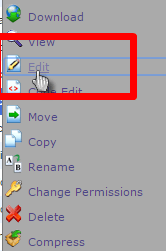ในบล็อกนี้ ฉันจะสอนวิธีแก้ไขข้อผิดพลาดโดยการสร้างการเชื่อมต่อฐานข้อมูล
วิธีแก้ไขข้อผิดพลาดในการสร้างการเชื่อมต่อฐานข้อมูลใน WordPress? นั่นเป็นปัญหาของคุณเหรอ? คุณลงตัวกับงานชิ้นนี้อย่างสมบูรณ์แบบ ให้ฉันพูดตามตรงว่าฉันอยู่ อเมซอน เซิร์ฟเวอร์ AWS จนถึงสัปดาห์ที่แล้ว และนี่คือปัญหาหนึ่งที่ปรากฏขึ้นทุก ๆ วัน
ฉันก็เลยต้องหาทางตอบโต้ ข้อผิดพลาด WordPress ในการสร้างการเชื่อมต่อฐานข้อมูล ปัญหาใช่ไหม? และฉันก็ทำอย่างนั้น และเมื่อฉันทำ มันเกิดขึ้นกับฉัน มันง่ายพอ ทำไมไม่แบ่งปันกับพวกคุณที่นี่บ้าง
เมื่อมองแวบแรก ก็ชัดเจนว่าเป็นข้อผิดพลาด SQL หรืออย่างน้อยก็มีบางอย่างที่เกี่ยวข้องกับฐานข้อมูลใช่ไหม
ใช่แล้ว เป็นเช่นนั้น แต่ขอย้ำอีกครั้งว่าฐานข้อมูล MySQL ไม่ใช่ความพิเศษของทุกคน เพียงเพราะคุณไม่ต้องการมันบ่อยๆ และคุณจึงไม่ใช้เวลาเรียนรู้มันใช่ไหม ข่าวดีก็คือคุณไม่จำเป็นต้องทำ!
โอเค งั้นเรามาดูจากแหล่งที่มากันดีกว่า
สารบัญ
เหตุใดข้อผิดพลาดนี้จึงเกิดขึ้น
ชัดเจนว่า “WordPress SQL ไม่สามารถสร้างการเชื่อมต่อกับฐานข้อมูลเซิร์ฟเวอร์ของคุณได้” ใช่ไหม? มาถึงคำถามว่าทำไมถึงทำไม่ได้?
ขณะนี้มีเหตุผลที่เป็นไปได้หลายประการที่จะเกิดขึ้น ฉันจะแสดงรายการที่พบบ่อยที่สุดสำหรับคุณ: -
- ชื่อผู้ใช้/รหัสผ่านฐานข้อมูลของคุณไม่ถูกต้อง
- เซิร์ฟเวอร์ของคุณไม่ตอบสนอง
- ฐานข้อมูลของคุณอาจเสียหายและเสียหาย
นี่คือเหตุผลว่าทำไม WordPress ถึงได้รับ เกิดข้อผิดพลาดในการสร้างการเชื่อมต่อฐานข้อมูล WordPress งั้นมาแก้ปัญหากันดีกว่า
วิธีแก้ไขข้อผิดพลาดในการสร้างการเชื่อมต่อฐานข้อมูลใน WordPress:-
#1:- การแก้ไขไฟล์ WpConfig:-
ฉันว่าให้เริ่มต้นด้วยการตรวจสอบไฟล์ wp-config ของคุณ นี่เป็นไฟล์ที่สำคัญที่สุดในภาพรวมของคุณ WordPress ไดเรกทอรี นอกจากนี้ยังเป็นไฟล์ที่มีน้ำหนักเบาที่สุด ซึ่งหมายความว่ามันไม่มีโค้ดนับพันบรรทัด แต่ก็ยังมีความสำคัญอย่างยิ่ง
มันคือสิ่งที่เก็บการเชื่อมต่อไฟล์ทั้งหมดของคุณ สิทธิ์พิเศษ สิทธิ์การเข้าถึง และอื่นๆ อีกมากมาย! ใช่แล้ว หากมีบางอย่างผิดปกติกับฐานข้อมูลของคุณ นี่คือจุดที่สามารถตรวจสอบได้มากที่สุด
เข้าสู่ระบบ Cpanel ของคุณ
คลิกที่ตัวจัดการไฟล์ > HTML สาธารณะ

เลือกเว็บไซต์ที่เกิดปัญหา
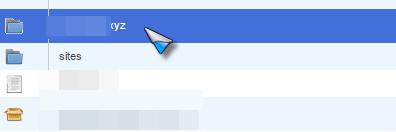
ข้างในนั้นคุณจะเห็นไฟล์ wp-config ได้ง่ายพอสมควร
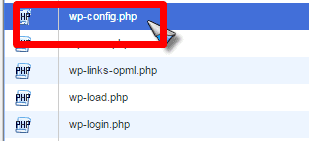
คลิกขวาที่มันแล้วคลิกแก้ไข
มันควรจะนำเสนออะไรแบบนี้ให้คุณ

ตรวจสอบว่าชื่อผู้ใช้ รหัสผ่าน และโฮสต์ของคุณเป็นไปตามที่ควรจะเป็นหรือไม่ ตอนนี้สิ่งหนึ่งที่ฉันต้องพูดถึงคือ HOST ไม่ใช่ Localhost เสมอไป
ดังนั้นในกรณีที่คุณไม่ได้อยู่กับ GoDaddy, HostGator, Bluehost หรือเซิร์ฟเวอร์ยอดนิยมดังกล่าว คุณอาจจำเป็นต้องเปลี่ยนโฮสต์ของคุณ และคุณสามารถค้นหาโฮสต์ที่เหมาะสมได้จาก Google (แน่นอน!).
#2:- SQL Server ของคุณตอบสนองหรือไม่
สาเหตุที่เป็นไปได้อื่น ๆ ของปัญหานี้คือเมื่อเซิร์ฟเวอร์ SQL ของคุณขัดข้อง! ไม่ใช่ทั้งเซิร์ฟเวอร์ เป็นเพียงเซิร์ฟเวอร์ MySQL
ตอนนี้อาจเกิดขึ้นได้จากหลายสาเหตุ แต่สาเหตุที่พบบ่อยที่สุดคือการรับส่งข้อมูลจำนวนมาก หมายความว่ามีปริมาณการเข้าชมมากกว่าที่ไซต์สามารถรองรับได้ตามค่าเริ่มต้น
ในกรณีนั้น ทางออกที่ดีที่สุดสำหรับคุณคือโทรหาทีมสนับสนุนของผู้ให้บริการโฮสติ้งของคุณ และถามพวกเขาว่าเซิร์ฟเวอร์ของคุณทำงานได้ดีหรือไม่ หรือคุณจำเป็นต้องอัปเกรดหรือไม่
แม้ว่าคุณจะต้องการตรวจสอบสภาพของเซิร์ฟเวอร์ SQL ด้วยตัวเอง แต่ก็เป็นไปได้โดยสิ้นเชิง คุณสามารถทำได้ข:-
- ตรวจสอบเว็บไซต์อื่น ๆ ของคุณในบัญชีเดียวกัน! ใช่แล้ว หากไซต์อื่นทำงานได้ดี คุณจะต้องตรวจสอบสิทธิ์ผู้ใช้ฐานข้อมูล (ฉันจะแสดงให้คุณเห็นว่าด้านล่างเป็นอย่างไร!)
- เชื่อมต่อกับ PhpMyAdmin โดยการเชื่อมต่อ ฉันแค่หมายถึงคลิกที่ปุ่ม phpMyAdmin ใน Cpanel ของคุณ! ถ้ามันเปิดขึ้นแสดงว่ามันทำงานได้ดีเช่นกัน
การตรวจสอบสิทธิ์ผู้ใช้ฐานข้อมูล:-
เพียงสร้างไฟล์ใหม่และตั้งชื่อเป็น “testconnections.php”
วางรหัสนี้ในไฟล์ :-
<?php
$link = mysql_connect('localhost', 'root', 'password')
ถ้า (!$ลิงก์) {
die('ไม่สามารถเชื่อมต่อ: ' .mysql_error());
}
echo 'เชื่อมต่อเรียบร้อยแล้ว';
mysql_close($ลิงค์);
?>
จากนั้นแก้ไขค่า "localhost" "root" "password" เปลี่ยนเป็นรายละเอียดเซิร์ฟเวอร์ของคุณ จากนั้นเชื่อมต่อกับเซิร์ฟเวอร์ SQL อีกครั้ง หากเชื่อมต่อได้สำเร็จ คุณก็ไปได้เลย! หรืออย่างอื่นลองดูวิธีแก้ปัญหาด้านล่าง
#3:- การเรียกใช้แบบสอบถาม SQL:-
ค่อนข้างง่าย สิ่งที่คุณต้องทำคือเรียกใช้แบบสอบถาม SQL จาก Cpanel ของคุณ สิ่งนี้จะตรวจสอบความถูกต้องของ URL เว็บไซต์ของคุณ
มันไม่ง่ายอย่างนั้น ดังนั้นอย่าสนใจวิทยาศาสตร์เลย แล้วมาทำงานหาวิธีแก้ปัญหากันดีกว่า ใช่แล้ว ตัดสินใจได้ดี ดังนั้นหากทั้งสองวิธีข้างต้นไม่ได้ผลสำหรับคุณ:-
เข้าสู่ระบบ Cpanel ของคุณ และคลิกที่ PhpMyAdmin
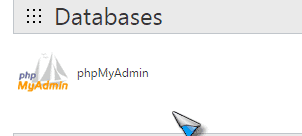
จากนั้นคลิกที่ SQL
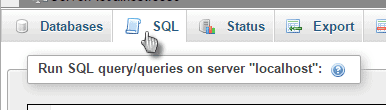
แล้ววางโค้ดนี้ลงในช่อง
UPDATE wp_options SET option_value='YOUR_SITE_URL' WHERE option_name='siteurl'
(แทนที่ URL ไซต์ของคุณและค่า SiteUrl ด้วย URL ของคุณ) และคลิกไป
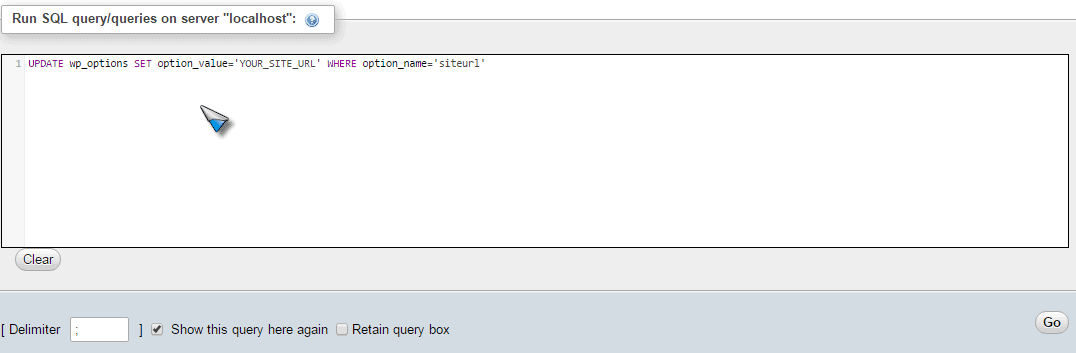
ลิงค์ด่วน-
- เครื่องมือแก้ไขรูปภาพฟรี : เข้าใจและใช้งานง่าย
- วิธีการลบอัลบั้ม U? ขั้นตอนที่ไม่ยุ่งยาก
- จะแก้ไข Google Play Store ได้อย่างไรเมื่อบังคับปิดอย่างต่อเนื่อง
คำสุดท้าย: -- วิธีการแก้ไขข้อผิดพลาดโดยการสร้างการเชื่อมต่อฐานข้อมูล?
ใช่แล้ว เพื่อนๆ นั่นแหละ เกี่ยวกับวิธีแก้ไขข้อผิดพลาดในการสร้างการเชื่อมต่อฐานข้อมูลใน WordPress วิธีการเหล่านั้นที่ผมได้กล่าวไปแล้วข้างต้นน่าจะช่วยแก้อาการปวดหัวของคุณได้
ในกรณีที่ฉันพลาดบางสิ่งบางอย่างไป หรือมีอะไรเพิ่มเติมที่คุณต้องการให้ฉันเพิ่ม หรือมีวิธีแก้ปัญหาที่เหมาะกับคุณ อย่าลังเลที่จะแบ่งปันลงในช่องแสดงความคิดเห็น ฉันจะเพิ่มที่นี่พร้อมเครดิตที่เหมาะสมสำหรับคุณ
และแน่นอนว่าการแบ่งปันก็ไม่เสียหายเช่นกัน